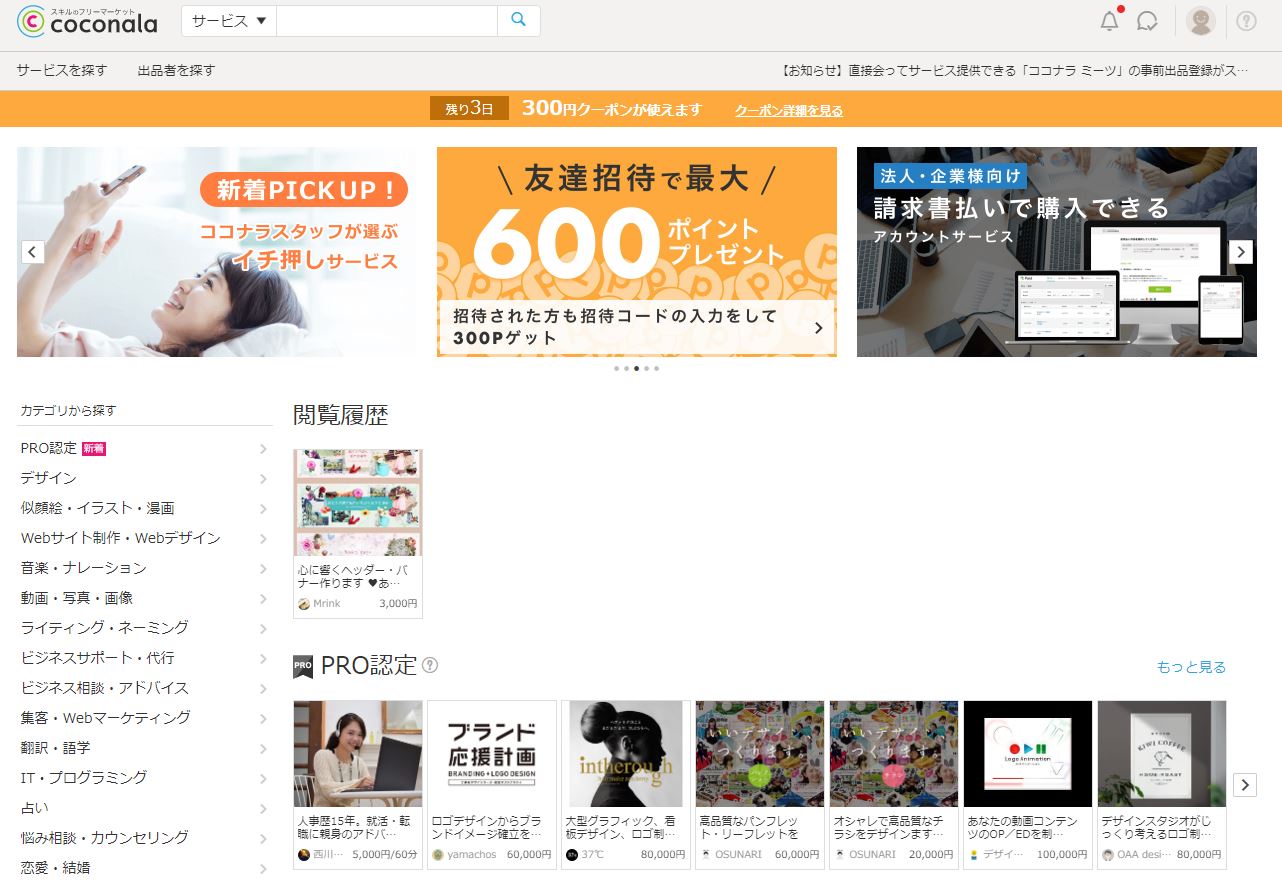
せどりのホーリーさんです!
今回は、
ココナラのサービス依頼(利用)
についてご紹介します!
出品ではなくサービスを利用する方法
になります!!
ココナラは意外と安く利用できる
ので、私はかなり重宝してます!
まずは、ココナラを始めるにあたり
会員登録(無料)を行います!
それではいってみましょうー
目次
ココナラの使い方について
ココナラの使い方について
ご説明します。
使うにあたって、まずは
会員登録が必要です!!
ここではパソコンを利用した
ココナラ会員登録手順を
ご紹介します。(^^)
スマホアプリからでも登録は
可能ですよ!(^^)
入力内容などは同じなので
どちらからでも大丈夫です!
1)ココナラのホームページを開きます
2)会員登録(無料)をクリック
3)会員登録画面でメールアドレス入力
4)会員情報画面で会員情報入力
5)仮登録メールから本登録へ
各手順の詳細は下記にてお伝えします!
ココナラ公式ホームページを開く
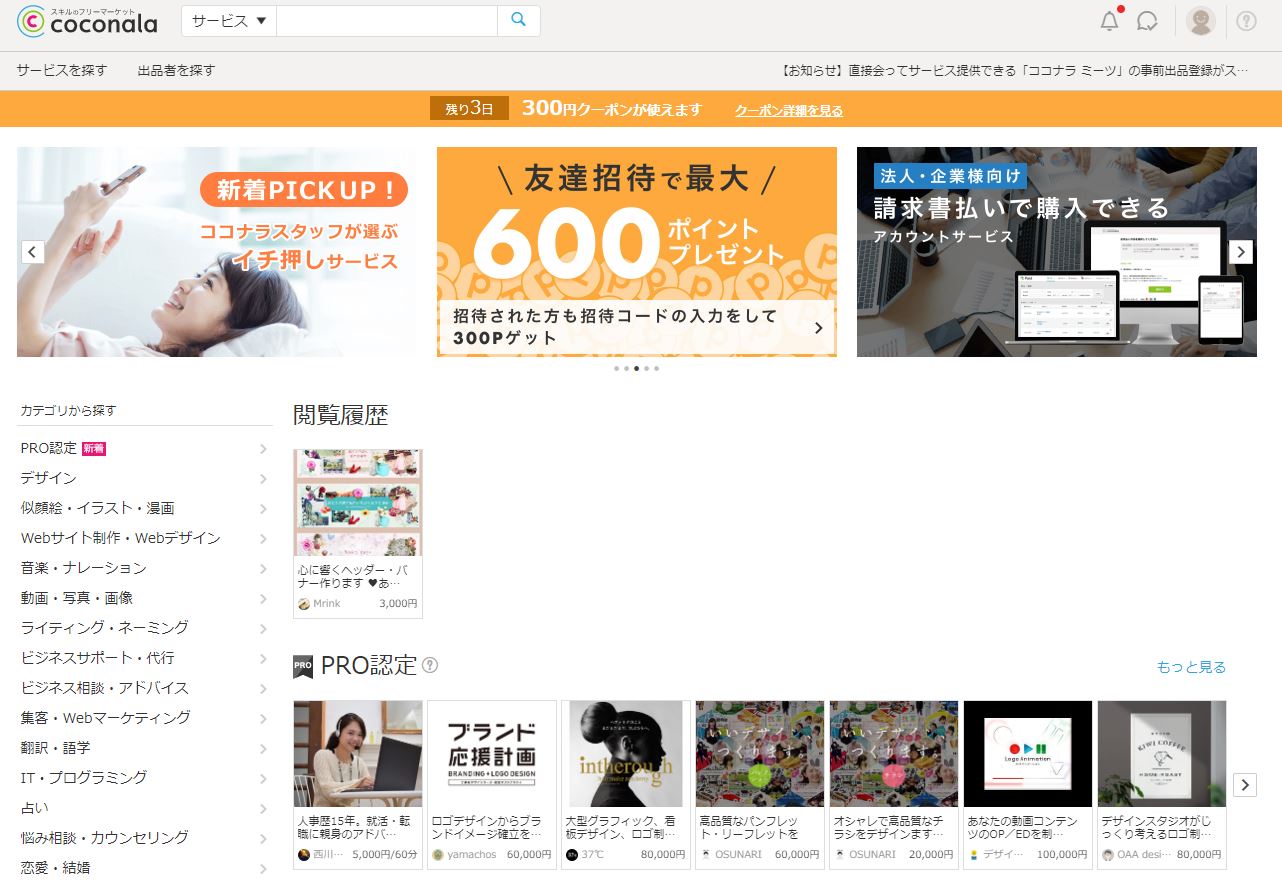
会員登録(無料)をクリックする
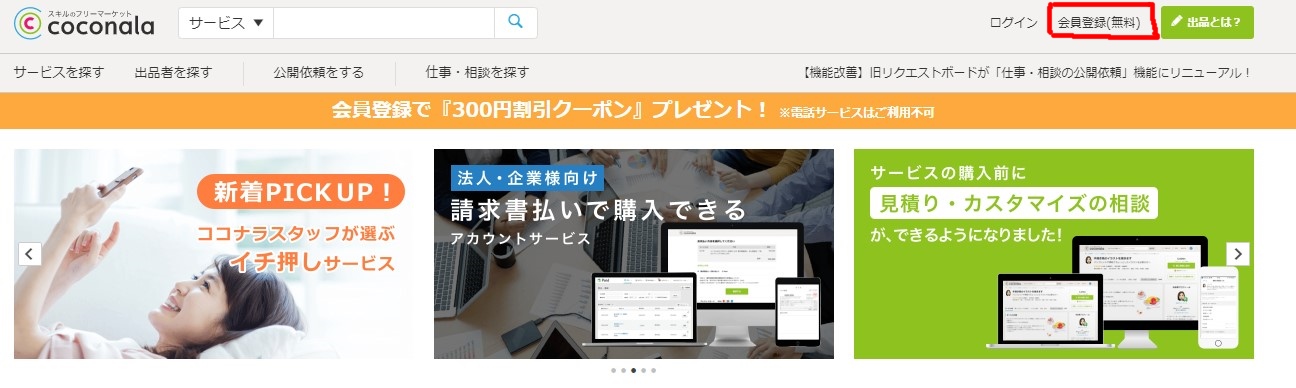
ココナラホームページを開くと
右上(上記画像 赤枠)に
「会員登録(無料)」とあります。
ここをクリックします!
会員登録画面でメールアドレス入力
ココナラ新規会員(下記画像)の
登録ページに変わります。
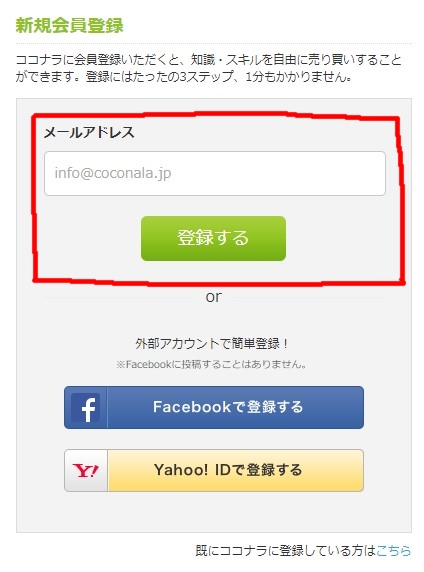
登録するメールアドレスを入力して
『登録する』をクリックしましょう。
次にココナラ会員情報を詳細に
入力するページに切り替わります。
会員情報画面で会員情報入力
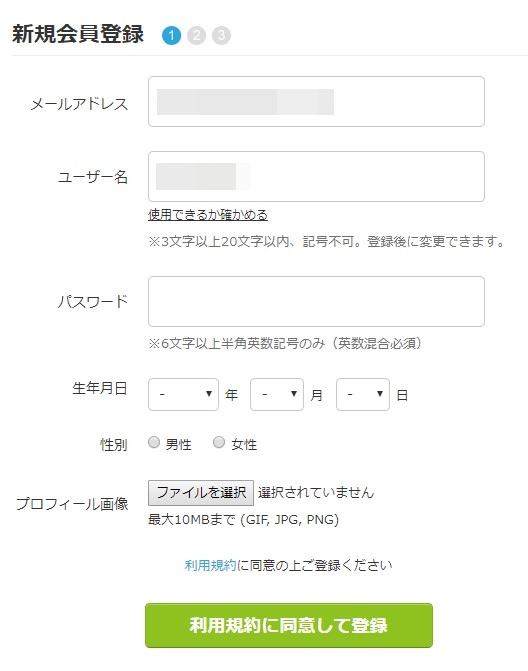
【下記内容を入力】
・メールアドレス
・ユーザー名
・パスワード
・生年月日
・性別
・プロフィール画像
メールアドレスについては、
先ほど登録したものでOKです。
最後に、
【利用規約に同意する】をクリック!
これで仮登録は完了です。
上記で入力したメールアドレスへ
認証用メールが送信されます。
仮登録メールから本登録へ
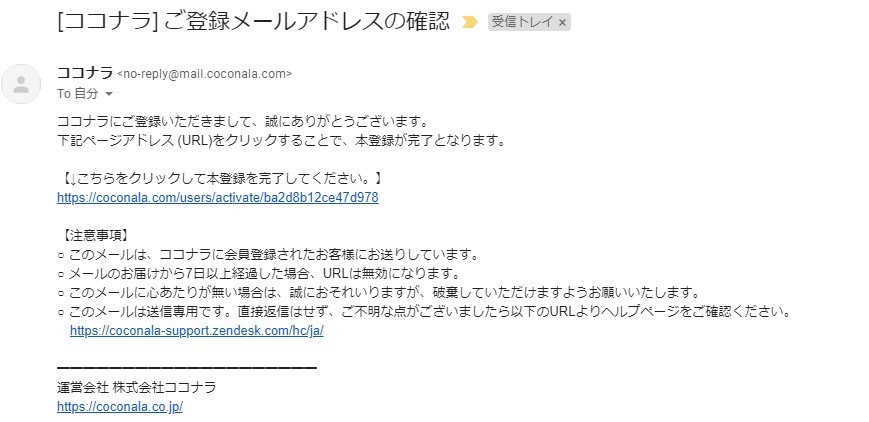
上記のようなメール
「ご登録メールアドレスの確認」
がココナラより届きます。
そこに記載されている
「こちらをクリックして本登録を
完了してください」のURL
をクリックします。
これにより、本登録が完了します。
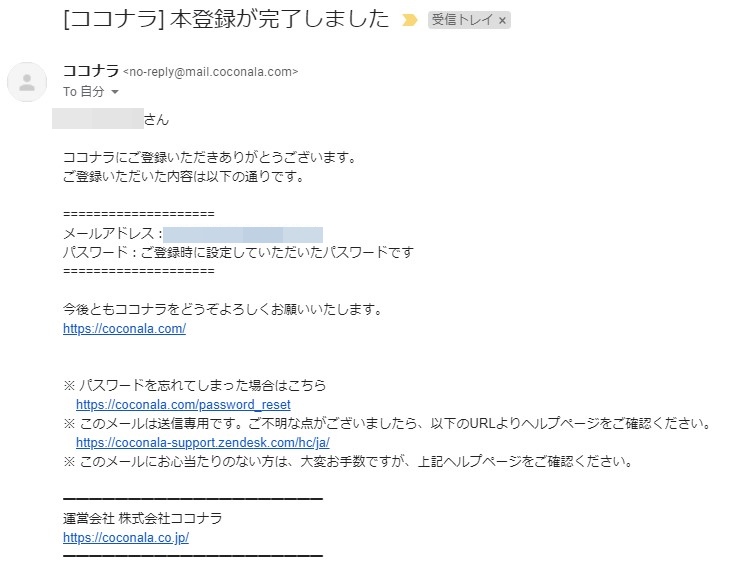
上記メールが届けば、本登録が完了です。
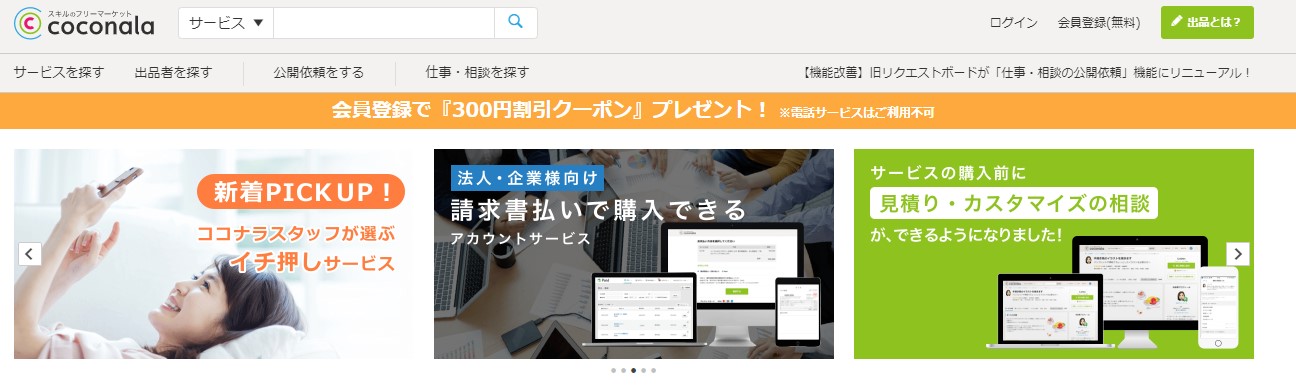
本登録が完了すると、
上記のような画面になります!
ココナラでサービスを購入する
ここでは、
ココナラで実際にサービスを
購入する方法をお伝えします!
1)探したいサービスを選択する
2)検索結果の並びを変更する
3)絞り込み機能を利用する
4)購入したいサービスの詳細ページを開く
5)「購入画面に進む」をクリック
6)トークルームにて取引をスタート
探したいサービスを選択する
ココナラのトップページ上部にある
「サービスを探す」(下記赤丸)を
クリックし、各カテゴリーから
探したいサービスを選びましょう!
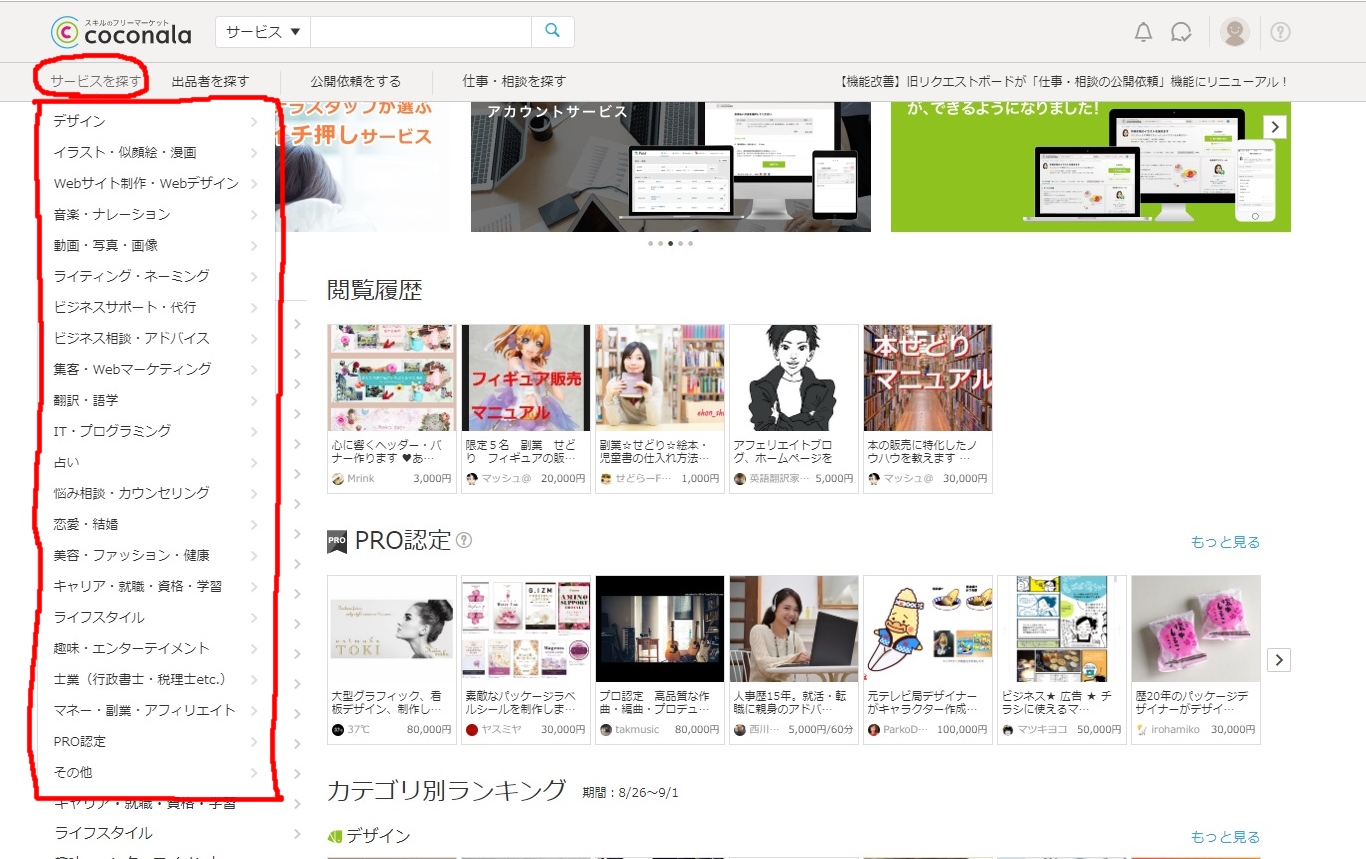
または、ココナラのトップページ上部
にあるサービス検索欄(下記赤丸)に、
あなたが探したいサービスに関する
キーワードを入力しましょう。
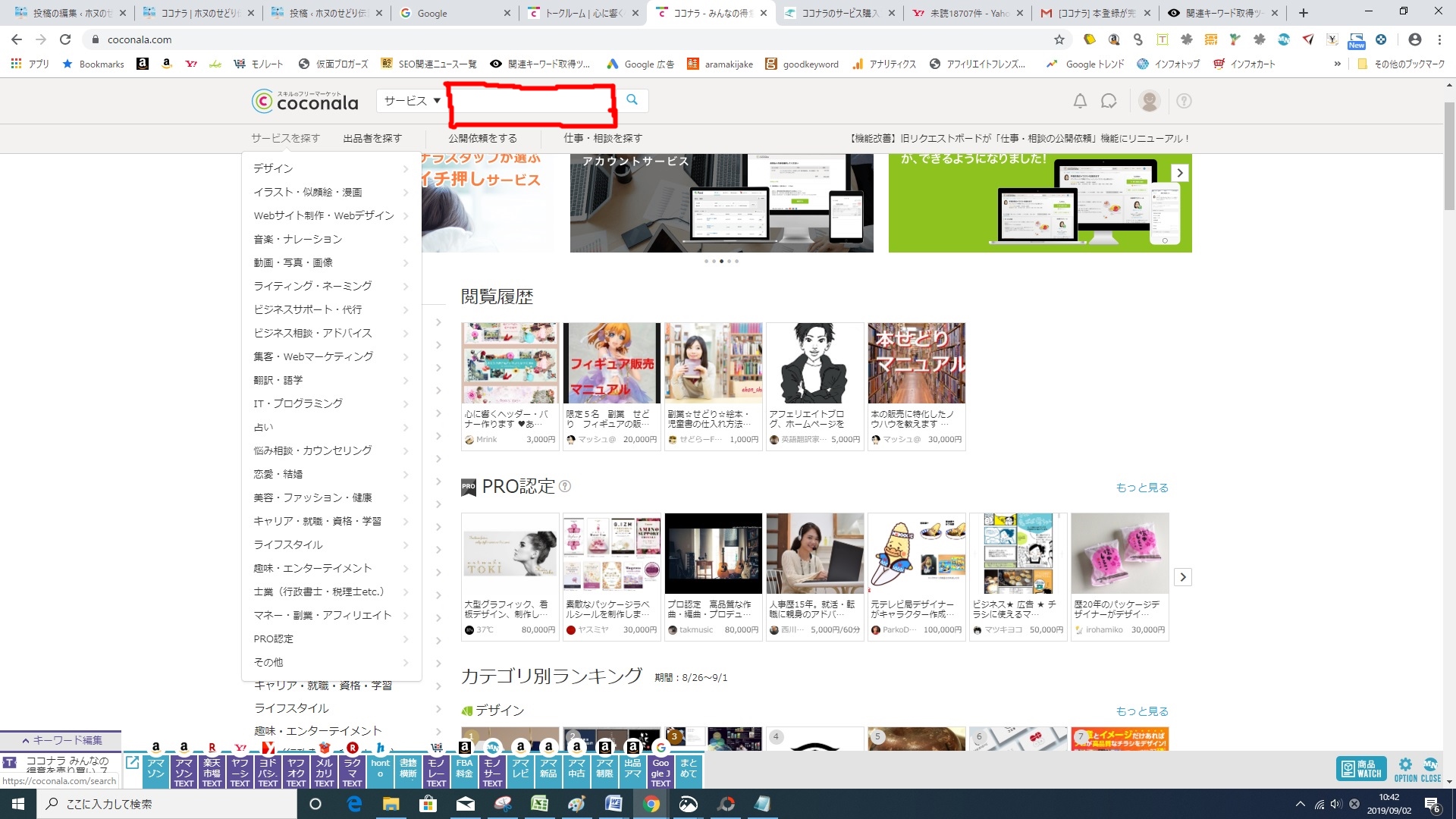
私がココナラのサービスを初めて
利用したのは、「ブログのヘッダー
デザインの依頼」ですね。(^^)
私の購入した事例をもとに
解説していきますね!(^^)
ココナラのトップページ上部にある
「サービスを探す」から
・「Webサイト制作・Webデザイン」
・「バナー・ヘッダー作成」
をクリックします。
検索結果の並びを変更する
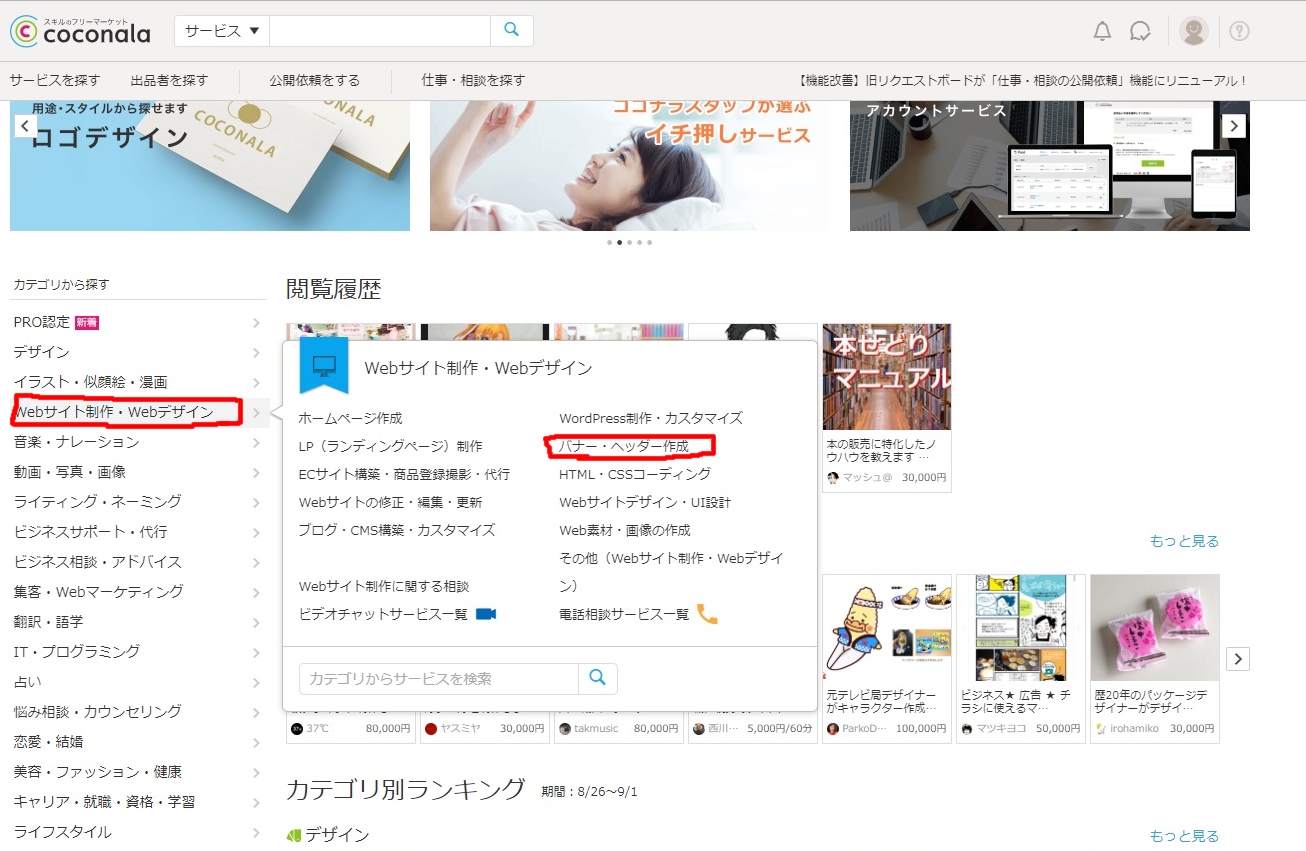
ココナラのサービス検索結果の並びは、
「おすすめ順」が基本設定になって
います。(下記画像赤丸参照)
「おすすめ順」とは、サービスごとに
「情報量」
「人気度」
「信頼性(キャンセル率など)」
を総合的に計算して、スコアの
高いものから表示されます。
「おすすめ順」以外にも、
「新着順」
「ランキング順」
「お気に入り数順」
もあります。
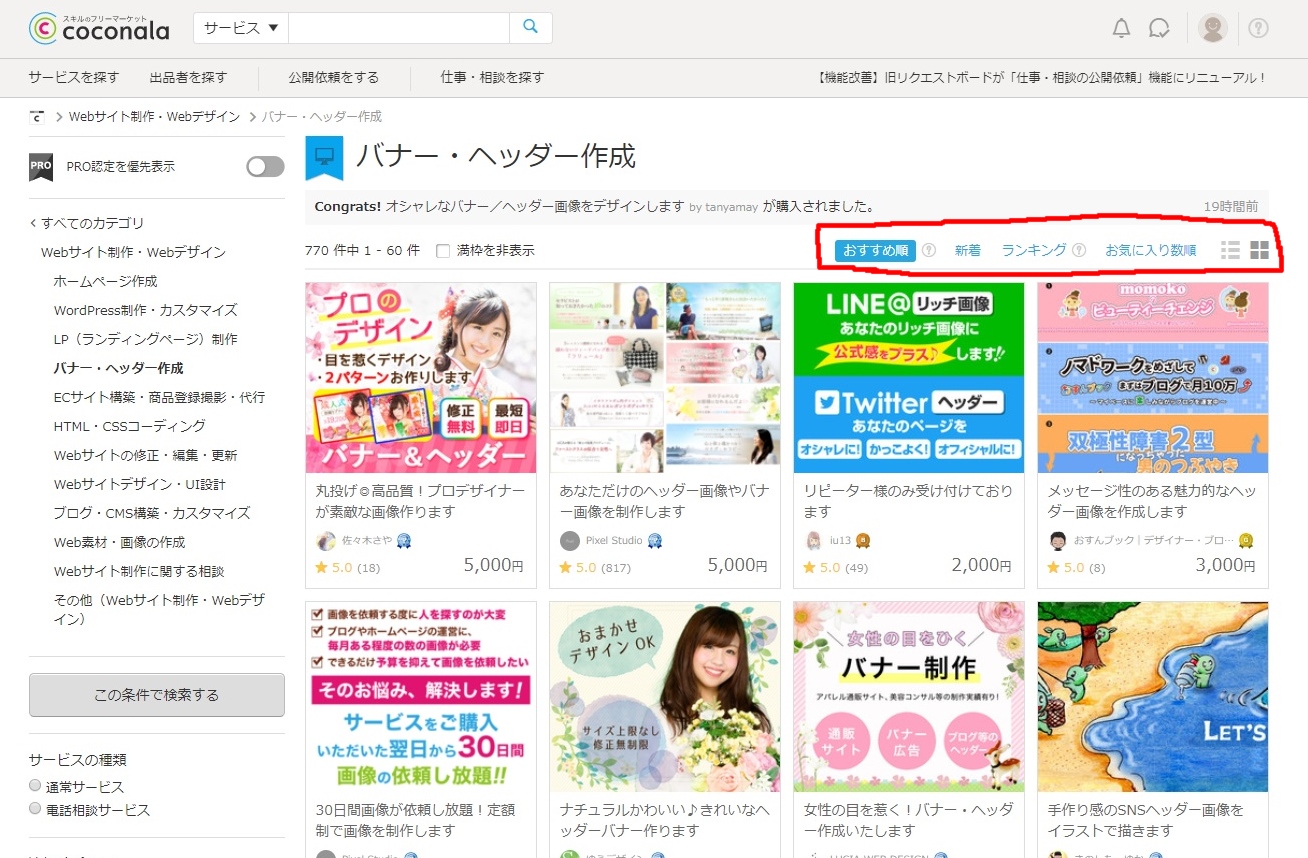
絞り込み機能を利用する
サービス検索結果を「絞り込む機能」
もあります。(下記画像)
この機能を利用して、よりマッチした
サービスへ絞り込みします。
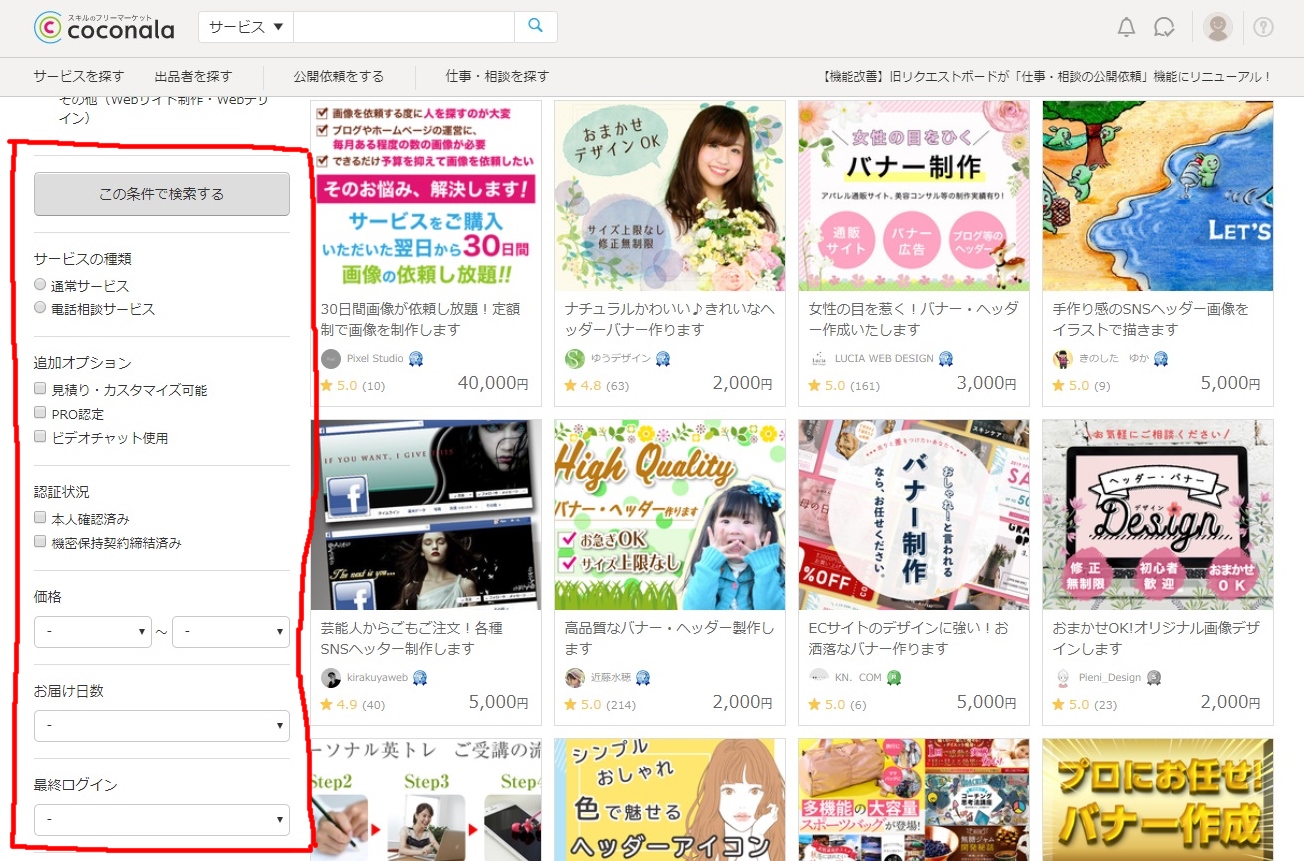
私の場合は「絞り込み機能」は
利用せず、「お気に入り数順」
へ並び替えました。
そして
私が希望するデザインタッチや
評価・価格などから選択しました。
(下記赤枠)
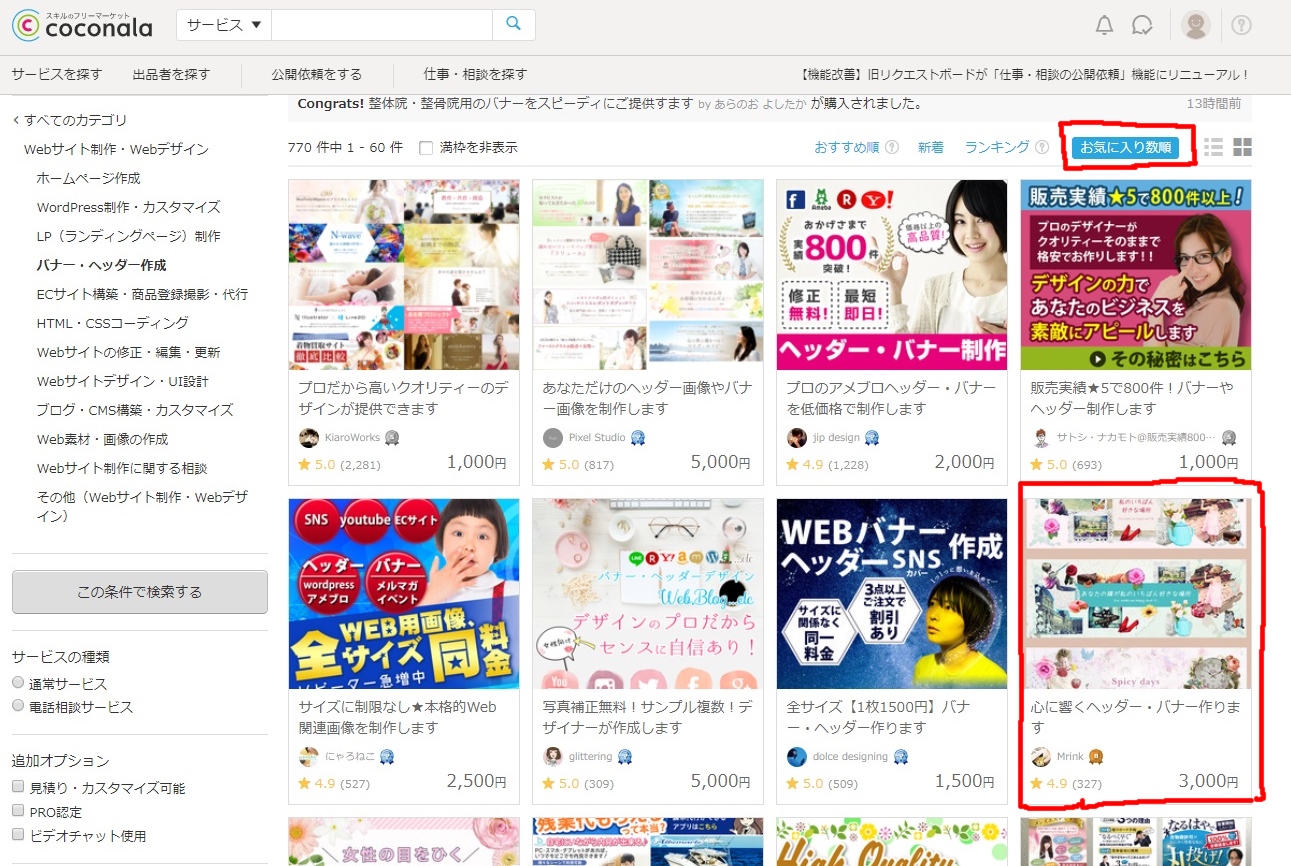
購入したいサービスの詳細ページを開く
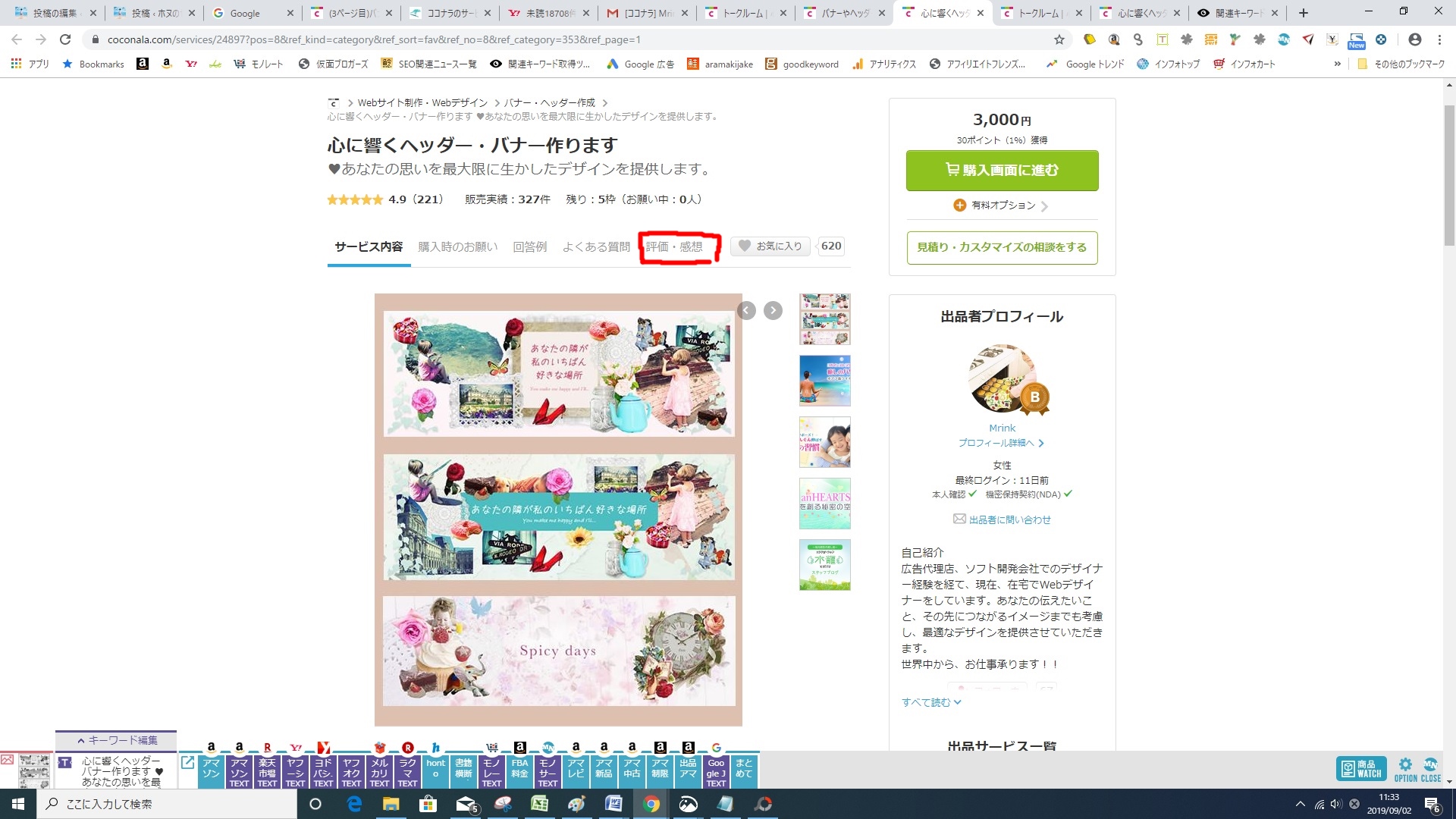
購入したいサービスの詳細ページを開く。
上記画像のような画面にとびます。
ここでサービスの中身を確認して
いきます!!(^^)
また、
『購入にあたってのお願い』を見て、
サービス購入時の注意点も把握
しておきましょう!!
そして、
サービス内容に疑問がある時は
『よくある質問』を見て確認します。
どうしても出品者に尋ねたい場合は、
「出品者に問い合わせ」よりも
ダイレクトメッセージを送ること
ができます。
最後に、
『有料オプション』を見て、
追加で購入したいものがあるか
確認します。

「購入画面に進む」をクリック
購入することを決めれば、
【購入画面に進む】をクリック
します!!
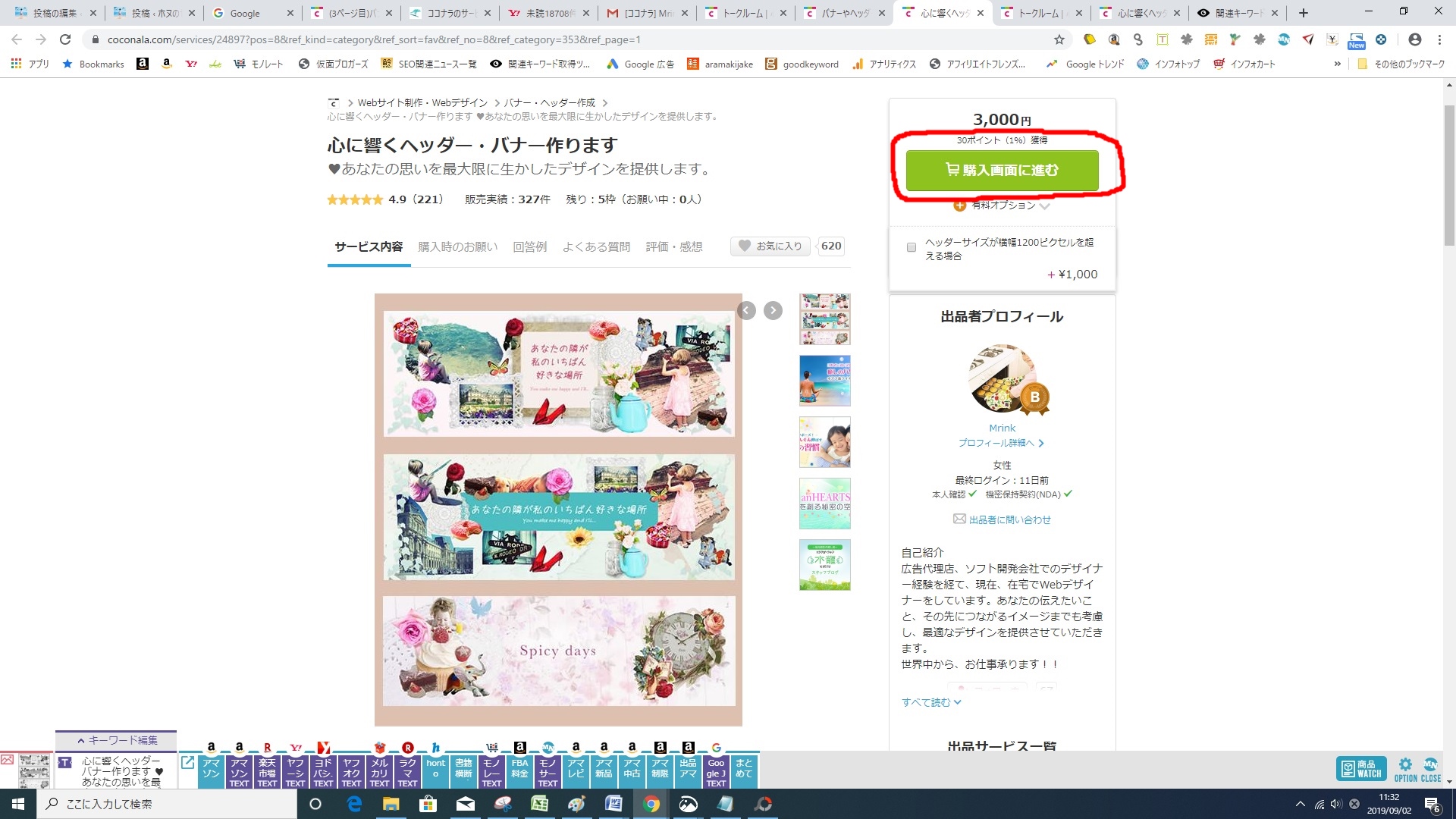
支払い方法を選択します。
そして、
確認画面にて購入サービスと支払い方法
が正しいか確認して注文を確定します。
これがサービス購入の手順に
なります。意外と簡単にできます!
トークルームにて取引をスタート
サービスの購入が完了したら、
ココナラ出品者へメッセージ・
ファイルデータ(画像や動画など)が
送信できるトークルームが作られます。
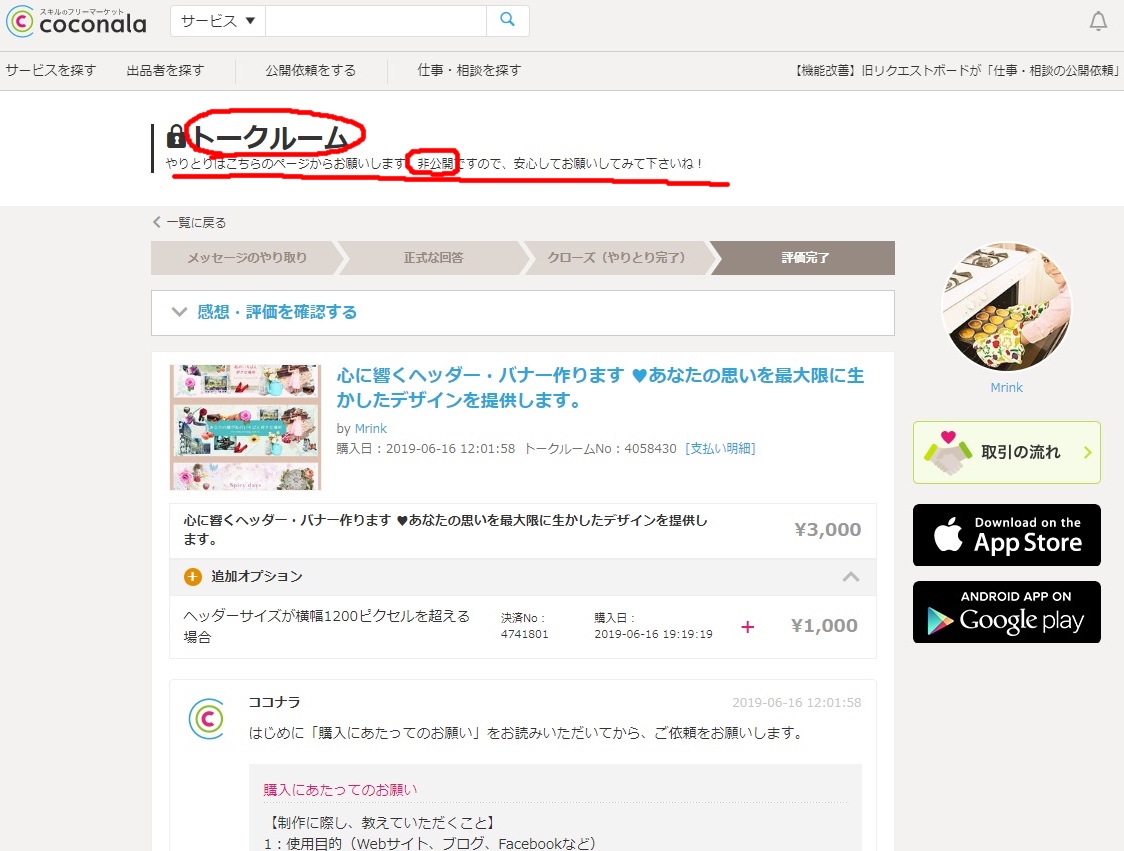
このトークルームを使って、
出品者と取引を進めていきます!
サービスを購入したら、
トークルームにて
まず挨拶を行いましょう。
そこから取引がスタートします!
ココナラで実際に依頼してみた感想
ここでは、実際にココナラで
ブログサイトのヘッダー作成
を依頼してみた感想をお伝え
します!!(^^)
結論から申しますと、
・非常に気持ちよく取引できた!
・細かな依頼にも対応してくれた!
・完成までの納期がスピディー!
・この価格でこのクオリティはあり!
って感じです。

これは、お世辞ではなく本当に感じた
ことで、これならココナラのサービス
は利用できるなって思いました。
出品者によるでしょうけどね。
そのため、
・検索結果の並びを変更する
・絞り込み機能を利用する
などにより、しっかりと出品者を
見極めた方がいいですね。
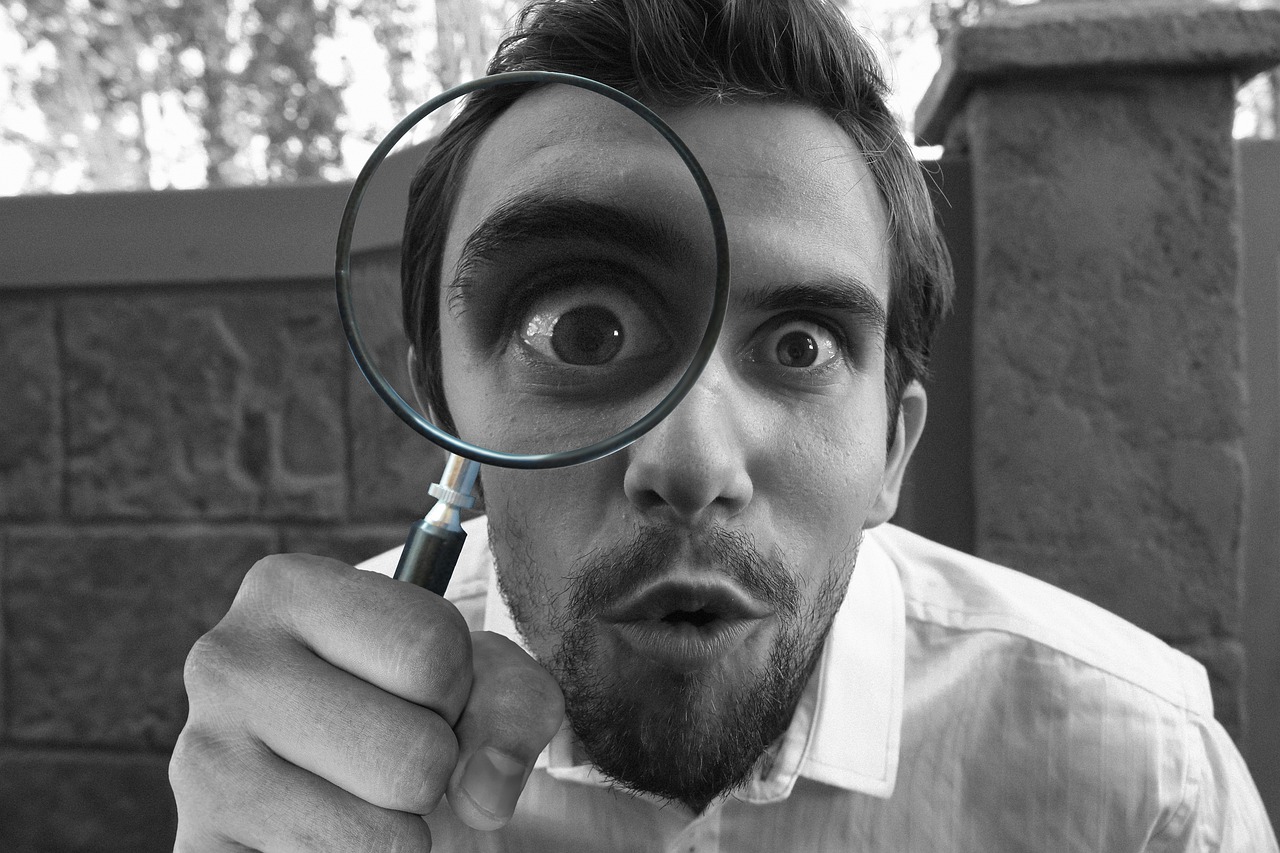
個人的には、オススメします!
良かったらご利用してみては
いかがでしょうか!(^^)
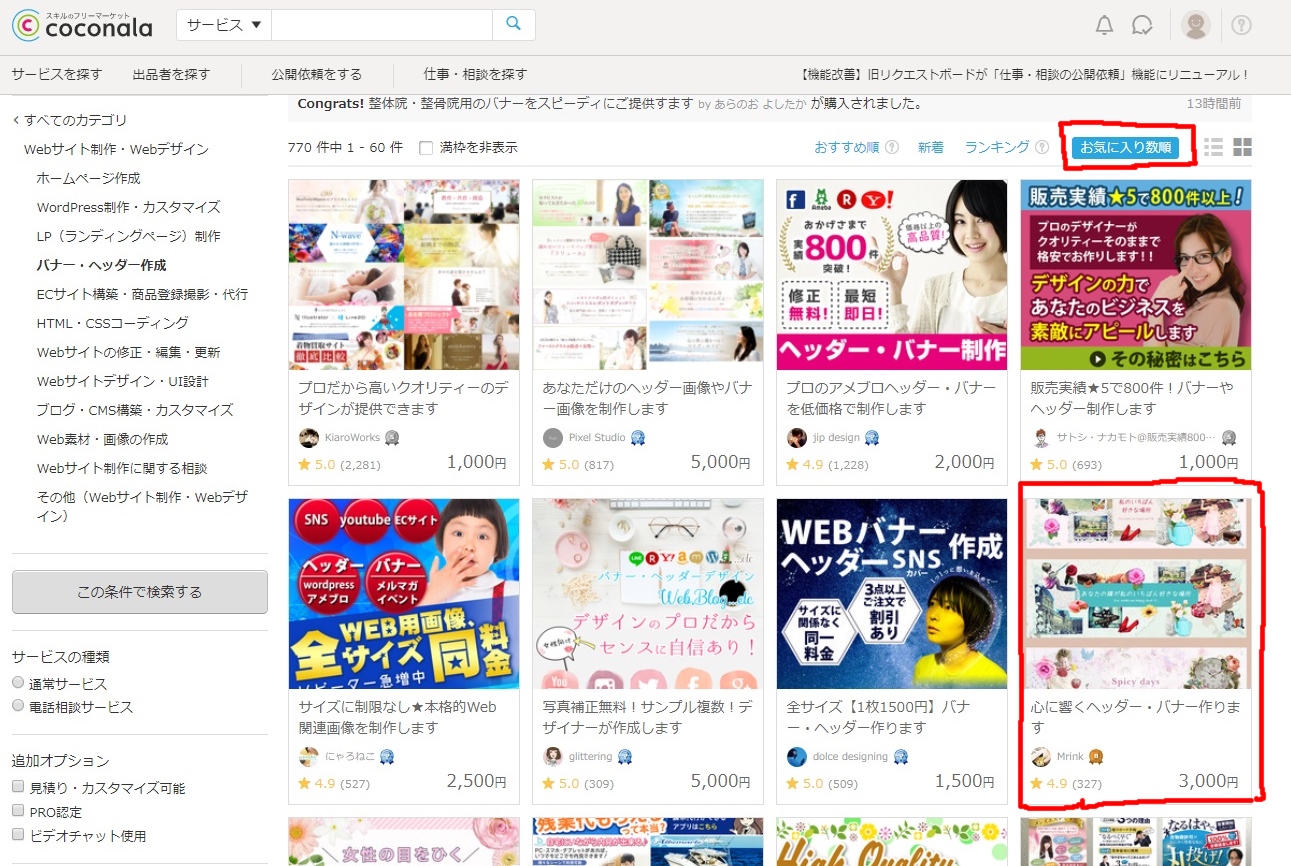
まとめ
今回はココナラのサービス利用
方法についてお伝えしました。
私は先程も記載しましたが、
「このクオリティでこの価格なら
使える!」って思っちゃいましたね。
安くて使えるのがココナラって
感じですね。(^^)
簡単にまとめますね。
ココナラの始め方について
手順を記します。
1)ココナラのホームページを開きます
2)会員登録(無料)をクリック
3)会員登録画面でメールアドレス入力
4)会員情報画面で会員情報入力
5)仮登録メールから本登録へ

ココナラでサービスを購入する際
の手順になります。
1)探したいサービスを選択する
2)検索結果の並びを変更する
3)絞り込み機能を利用する
4)購入したいサービスの詳細ページを開く
5)「購入画面に進む」をクリック
6)トークルームにて取引をスタート

利用しての感想は下記になります。
・非常に気持ちよく取引できた!
・細かな依頼にも対応してくれた!
・完成までの納期がスピディー!
・この価格でこのクオリティはあり!
出品者の見極めは必要ですが、
ココナラサービスは使える!!
って思いました。(^^)
ココナラについては他にも記事を
書いてますので、ご覧ください。
こちらはあなたが出品する場合
について記載してます!!
⇒せどりホーリーさんのお墨付き!「おすすめ商品一覧ページ」はこちらをクリック
無料相談受付中です!

ただいま無料相談受付中です!!
お気軽に下記より
お問い合わせください。(^^)
<無料相談受付中>
下記連絡フォームより
お問い合わせいただければ、
全力で私の経験等を活かして
ご回答させていただきます!
せどりのホーリーさんのメルマガ
メルマガ始めました。
メルマガ登録は無料ですし、
いつでも配信解除できますので、
お気軽にご登録いただけたら
嬉しいです。(^^)
不定期配信ですが、
お役に立てれるような情報を
発信できるように
努力していきます!(^^)
今後とも、よろしくお願い致します。
せどりのホーリーさんでした。



